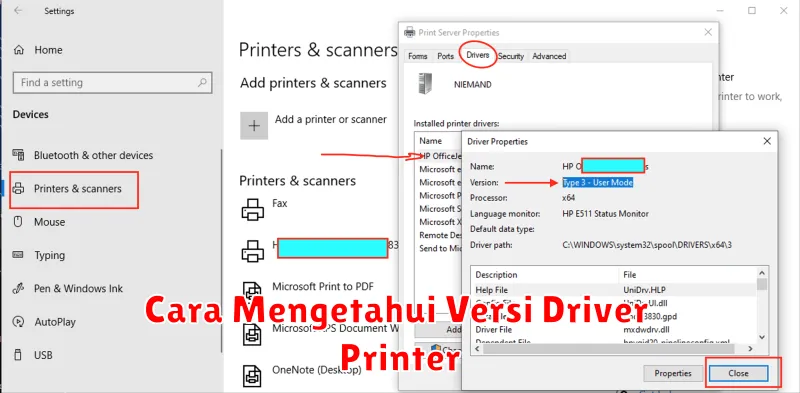Mengenal versi driver printer yang digunakan di komputer Anda sangatlah penting untuk memastikan perangkat berfungsi dengan optimal. Driver printer adalah perangkat lunak yang memungkinkan komputer Anda berkomunikasi dengan printer. Versi driver yang sudah usang atau tidak kompatibel dapat mempengaruhi kualitas cetak dan kinerja printer.
Dalam artikel ini, kami akan memberikan panduan bagaimana cara mengetahui versi driver printer pada beberapa sistem operasi populer seperti Windows, Mac OS, dan Linux. Selain itu, kami juga akan menjelaskan mengapa penting untuk selalu menggunakan driver terbaru.
Mengetahui Versi Driver Printer di Windows
Bagi pengguna Windows, menemukan informasi mengenai driver printer cukup mudah. Berikut adalah langkah-langkah yang dapat Anda ikuti:
- Buka “Control Panel” melalui menu Start.
- Pilih “Devices and Printers”.
- Cari dan klik kanan pada ikon printer Anda lalu pilih “Printer Properties”.
- Pada tab “General” atau “About”, Anda dapat melihat informasi detail versi driver yang diinstal.
Jika Anda mendapatkan kesulitan, pastikan bahwa Anda telah menginstal semua pembaruan Windows terbaru yang mungkin mengikutsertakan pembaruan untuk driver printer.
Mengetahui Versi Driver Printer di Mac OS
Mac OS memiliki cara tersendiri untuk mengecek versi driver yang digunakan. Berikut langkah-langkahnya:
- Buka “System Preferences” dari menu Apple.
- Pilih “Printers & Scanners”.
- Pilih printer Anda dari daftar yang tersedia di sisi kiri.
- Klik “Options & Supplies”. Di sini Anda dapat menemukan detail versi driver.
Ini adalah cara yang cukup simpel tetapi sangat efektif untuk memastikan bahwa printer Anda menggunakan versi driver yang tepat di komputer Mac Anda.
Mengetahui Versi Driver Printer di Linux
Untuk pengguna Linux, mengecek versi driver mungkin memerlukan beberapa langkah tambahan tergantung distro yang Anda gunakan. Namun, umumnya Anda dapat menggunakan beberapa perintah dasar berikut:
lpinfo -vPerintah di atas akan memberikan daftar perangkat printer yang terhubung. Setelah itu, gunakan perintah:
lpstat -p -dPerintah ini akan menampilkan printer default beserta statusnya. Dari informasi itu, Anda bisa mencari detail lebih lanjut mengenai driver melalui manajer paket di Linux yang Anda gunakan.
Pentingnya Menggunakan Driver Printer Terbaru
Menggunakan driver printer terbaru sangat penting untuk beberapa alasan berikut:
- Kinerja Optimal: Driver terbaru umumnya menampilkan perbaikan dari bug yang ada pada versi sebelumnya dan meningkatkan stabilitas perangkat lunak.
- Keamanan Terjamin: Pembaruan driver sering kali mencakup tambalan keamanan untuk melindungi perangkat Anda dari ancaman eksploitasi.
- Fitur Baru: Beberapa pembaruan driver menambahkan fitur baru yang membuat penggunaan printer Anda lebih efisien dan fungsionalitasnya lebih luas.
Adalah penting untuk terus memantau pembaruan dari produsen printer Anda. Biasanya, mereka akan merilis pembaruan driver di situs web resmi, dan pastikan untuk hanya mengunduh dari sumber yang tepercaya untuk menghindari risiko keamanan.